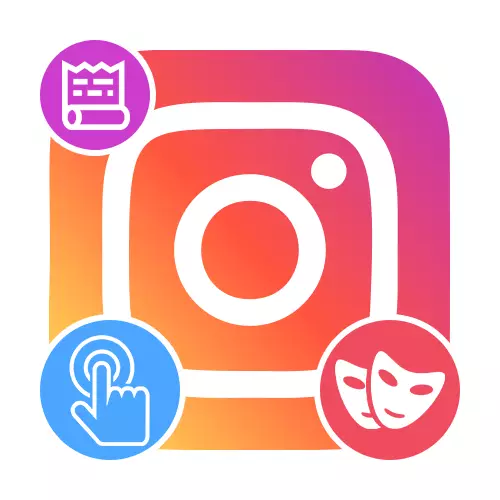
Način 1: Standard Features
Iskoristite maske prilikom kreiranja Storsith u Instagram, možete isključivo putem službene mobilne aplikacije za Android i iOS. Postoje efekti ovog tipa na nekoliko mjesta u programu i jednako dostupno kada se koristi kameru mobilnog telefona, bilo da je to vratiti ili frontalni, ili izboru fotografija iz galerije.Opširnije: Dodavanje priče u Instagram od telefona
Opcija 1: Camera Effect List
Najlakši način za pretraživanje i omogućiti maske je da se koristi komoru uređaja. Da biste to učinili, da stvaranje pohranu koristeći "istoriju" gumb na glavnoj stranici i nakon uključivanja režima snimanja, pomicanje kroz donji panel prevlačenja na lijevu stranu.

Upravo tu među svim postojećim efekti često između maske, da saznate koji, u pravilu, može biti u minijaturni na ikonu. Osim toga, u većini slučajeva, maske su vezani za lice u lice, a samim tim će dati odgovarajuću poruku u centar ekrana.
Opcija 2: Filteri u edit modu
- Ako ne želite da instant fotografiju ili video, maske mogu se koristiti u režimu uređivanja već postojećih materijala. Da idem na izbor, dodirnite ikonu s emotikon na vrhu alatne trake, i pronađite željeni efekat na dnu ekrana.
- Maske se automatski koriste pri skretanju tako dodatne akcije nisu potrebne. Međutim, ako i dalje pritisnite dugme na dnu panela, možete otvoriti karticu sa detaljnim informacijama o efektu, koja uključuje upute autora i mogućnost čuvanja na svoju biblioteku za brzi pristup.
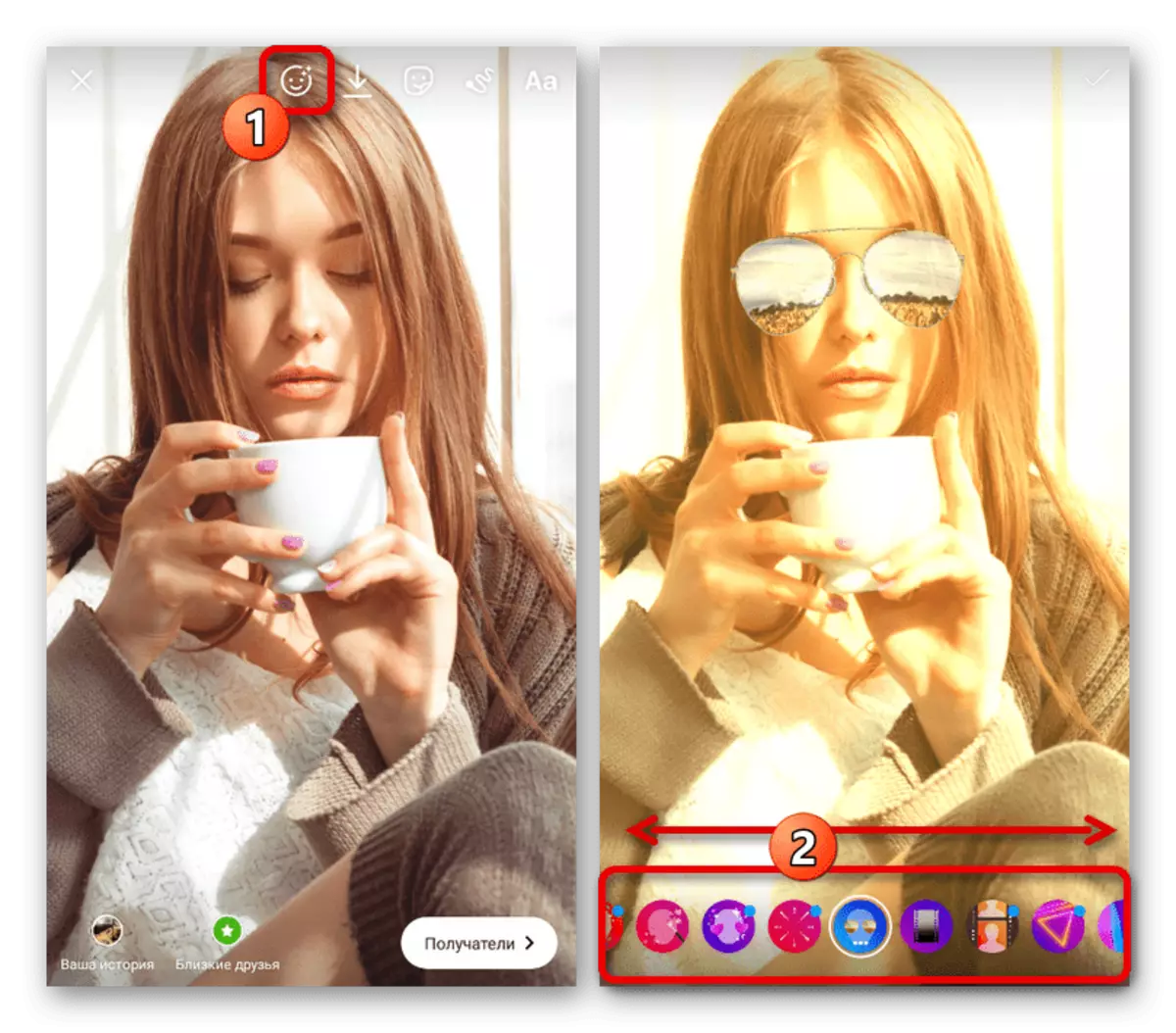

Da biste sačuvali, koristite ikonu krpelja u gornjem desnom uglu urednika. U budućnosti, efekat može uređivati ako ponovo otvorite odjeljak pomoću tipke iznad dugmeta emotikon spomenuo.
Opcija 3: Maske o autoru stranice
- Svaka maska Instagram je vezan za određenog korisnika, kao što je direktno rekao ispod ploče pri odabiru određenog efekta. Ako odete na autora stranice, uključujući i službene Instagram račun, i prebacite se na karticu sa ikonom emotikon kroz glavni izbornik, možete upoznati se sa punim liste kreiranih filtera.
- Možete dodirnuti pregled efekta na more u Storsith modu. Osim toga, kada pritisnete "Pokušaj" gumb u donjem lijevom kutu ekrana, režim snimanja će se uključiti sa automatskim upotrebe i sposobnost da brzo vidite autora maske.
- Kada koristite strelicu u donjem desnom uglu, efekt može biti sačuvana na prečicu table u režimu snimanja. Tu će biti masku kasnije u lijevoj strani bloka navedenih u prvom dijelu ovog uputstva.

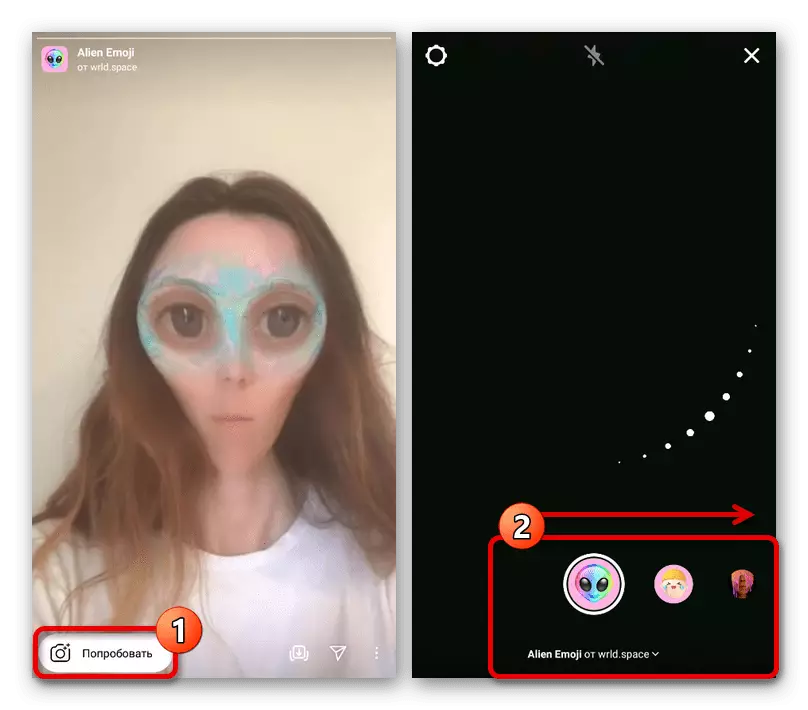
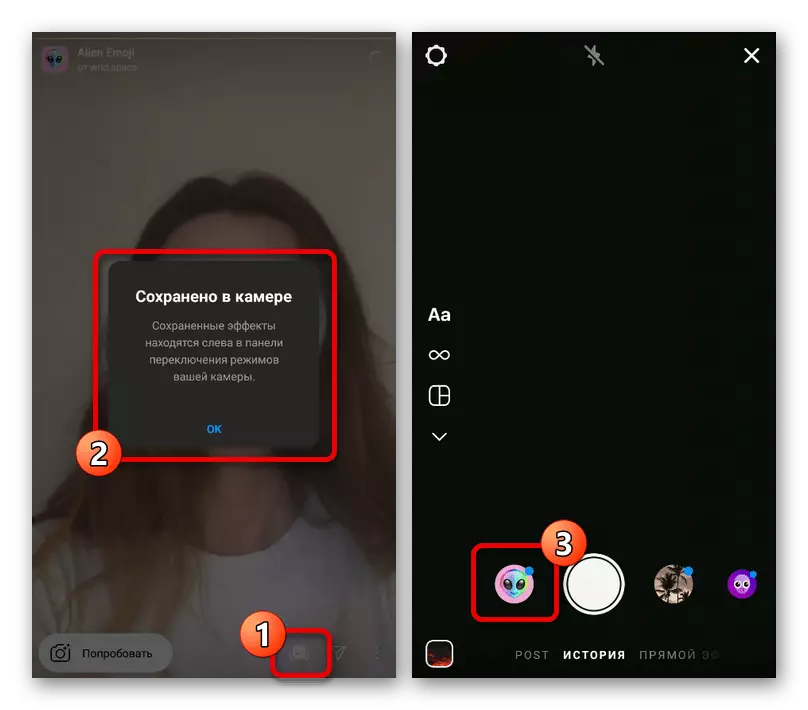
Nažalost, efekti koji nedostaju u standardnom setu se ne može koristiti kada se uredio slike stvorili ranije. Također je moguće koristiti više maske odjednom u istu priču.
Način 2: Stvaranje Vlastiti Maske
Osim da koriste postojeće maske, možete kreirati svoju opciju pomoću posebnog SPARK AR program dostupan na Windows i MacOS kompjuter. Ovaj postupak zaslužuje poseban detaljno razmatranje, jer se sastoji od mnoštva važnih faza, a neće biti predstavljen u okviru ovog uputstva.
Zvanični sajt iskra AR Studio

Maske stvorena na ovaj način nakon pripreme ručno poslati na adresu administracije da prođe umjerenost i naknadne publikacije. Ako se dodaje sadržaj ne krši pravila Instagram, efekat će se pojaviti na odgovarajuću karticu profila i da će biti na raspolaganju za već koriste u službenu prijavu.
3 metode: treće strane
Do danas, postoje mnoge aplikacije za Instagram, a ne samo pruža mogućnost za stvaranje priče pomoću različitih filtera, uključujući i maske. Među sve raspoložive opcije, to je prilično teško naći kvalitetan i besplatan, ali možete, na primjer, označite SNOW za Android i iOS, koji se može ugraditi u skladu sa linkova ispod.Preuzimanje Snow iz Google Play Market
Preuzimanje Snow iz App Store
Uklanjanje problema sa maskama
Ako postoje problemi prilikom potrage za maske, to je prvi koji će ažurirati mobilnu aplikaciju Instagram do posljednjeg aktuelne verzije. U idealnom slučaju, bolje je posegnuti za reinstalaciju na svim, uključujući i cache čišćenje.
Pročitajte još: Instagram instalacija na telefonu
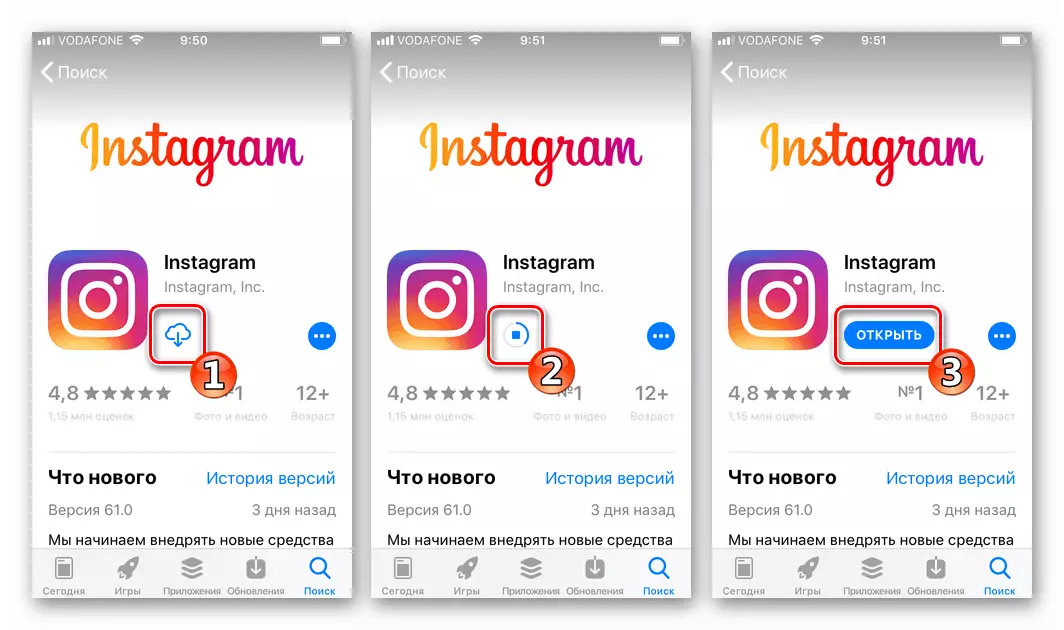
Osim toga, maske u nekim slučajevima možda neće biti dostupne na različitim platformama. Najčešće se to odnosi na aplikacije na Android, a na iOS ovoj društvenoj mreži praktično nije ograničen.
